
Оглавление:
- Автор John Day [email protected].
- Public 2024-01-30 11:54.
- Последнее изменение 2025-01-23 15:05.
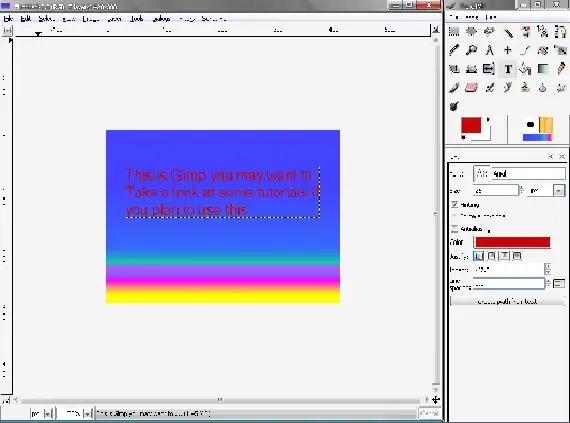
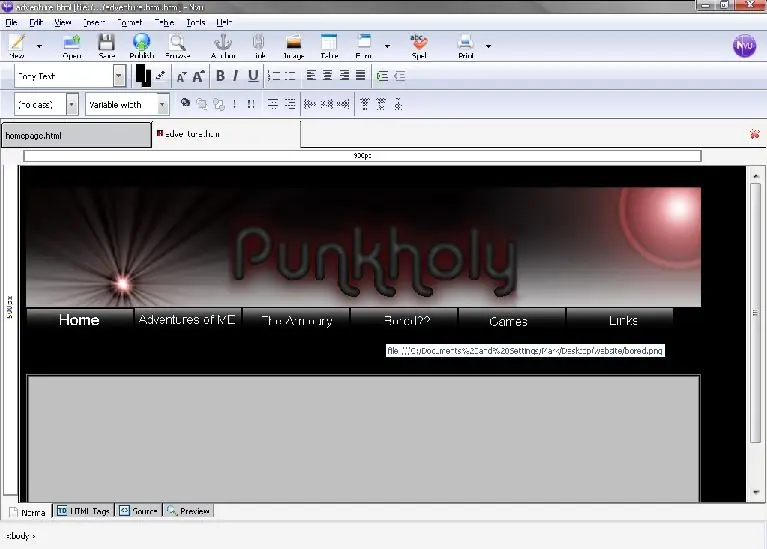
Это руководство покажет вам, как создать свой собственный веб-сайт, полностью с нуля, без изучения практически любого HTML, и совершенно бесплатно, хотя требуются некоторые навыки в программе рисования, но если у вас нет этого навыка, вы можете поискать в Интернете. для того, что вы собираетесь делать в краске, заранее подготовлен список необходимых вещей.
- Доступ в Интернет (скорее всего, если вы читаете это, у вас есть это)
- Программа рисования
- Примерно час времени (даже короче, в зависимости от вашего мастерства)
- И несколько загрузок, которые, конечно, бесплатны.
Первая загрузка называется gimp, которая, по сути, представляет собой разбавленную версию фотошопа или более объемную версию краски для окон, которую вы выбираете. GIMP, у этой программы также есть версии для пользователей Linux и Mac. Далее мне очень нравится редактор HTML. Вы догадались Бесплатная посуда. это то, что позволяет вам не изучать html. но если вы хотите выполнить кодирование, вы можете сделать это в этой программе в. NVU Получил все это, теперь хорошо, где готов сделать шаг в мир интернета.
Шаг 1: Изготовление картинок
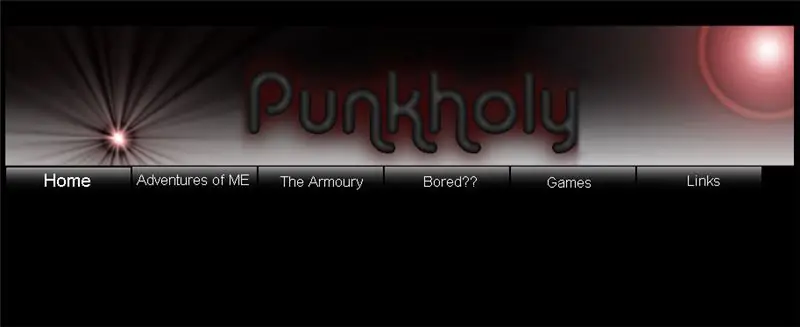

Это шаг, на котором вы делаете все изображения для своего сайта, конечно же, на этом этапе у вас должно быть имя для вашего сайта. Испытанный и верный метод - сделать изображение размером 1000x600, сделав все, что будет на вашем сайте, сайт инструкций, например, все, что это действительно есть, - это баннер вверху, оранжевая полоса с кнопками и несколько строк меню. Просто сделайте все это как одно изображение (просто оставьте область содержимого, то есть где текст находится на средней странице, просто оставьте это место пустым) и не создавайте фон, просто залейте его сплошным цветом, который хорошо сочетается с вашей страницей. Я не собираюсь рассказывать вам советы по рисованию или что-то еще, на что вы можете смотреть при этом самостоятельно. как только у вас будет то, что вы хотите, чтобы ваша главная страница выглядела. как только вы закончите. вырежьте и вставьте все, что можно щелкнуть, включая баннер и кнопки по отдельности, в новое окно и сохраните его отдельно, обязательно сохраните их как.png, посмотрите на изображения для примера. Дело здесь в том, чтобы разделить все, чтобы вы могли это закодировать.
Еще один совет - создать новую папку для их сохранения, она нужна не только для организации
Шаг 2: Собираем все вместе
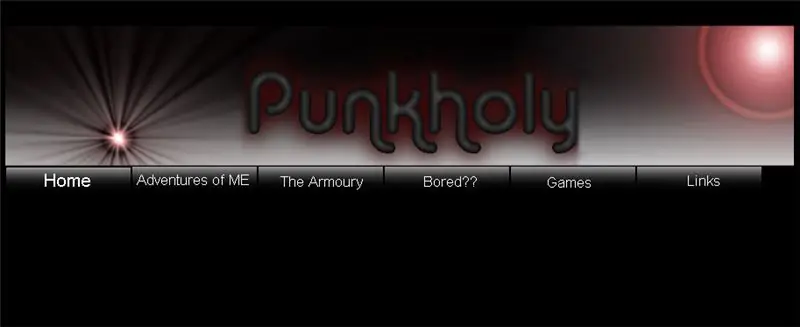
Теперь для этого вы собираетесь открыть nvu, мне потребовалось немного щелкнуть по нему, но это не так уж сложно. Я расскажу вам об этом шаг за шагом.
Сначала вам нужно взять верхнюю панель, которая по умолчанию установлена на 600 (я почти уверен), но вы захотите перетащить ее и сделать шириной 1000, сделайте то же самое в сторону, просто сделайте ее 600. Затем вы сначала нужно сделать фон сайта, вы не будете использовать заливку, которую вы использовали в своей программе рисования, вместо этого перейдите в «Формат»> «Цвета страницы и фон», нажмите «Использовать пользовательские цвета». и сделайте цвет фона таким, какой вы сделали в программе рисования. Следующее, что вам нужно сделать, это добавить верхний баннер. нажмите кнопку изображения на панели инструментов. и найдите свой баннер. щелкните не использовать альтернативный текст. и ок. Теперь у вас есть первое изображение на вашей странице. * щелкните панель исходного кода в нижней части программы, чтобы увидеть, сколько кода было потрачено на это. это также хороший способ изучить HTML. Загрузите остальные кнопки, вы можете использовать альтернативный текст или не решать вам. Однако вам нужно будет нажать кнопку и перейти на панель форматирования в свойствах изображения и ссылки. щелкните панель ссылок и сделайте ее ссылкой на то, к чему она относится, кнопка домой будет index.htm, кнопка ссылок будет ссылками.htm напишите, с чем связаны кнопки вниз, они вам понадобятся позже, когда вы все сделаете он должен выглядеть как изображение на веб-сайте до того, как вы сделали вырезку и вставку. Последнее, что вам нужно сделать, это создать таблицу в центре страницы под кнопками, вы можете изменить цвет и границы в строке меню, это то место, где будет находиться ваш основной текст. напишите что-нибудь в их просто так, чтобы у вас что-то было на вашем сайте.
Шаг 3. Подготовка к работе
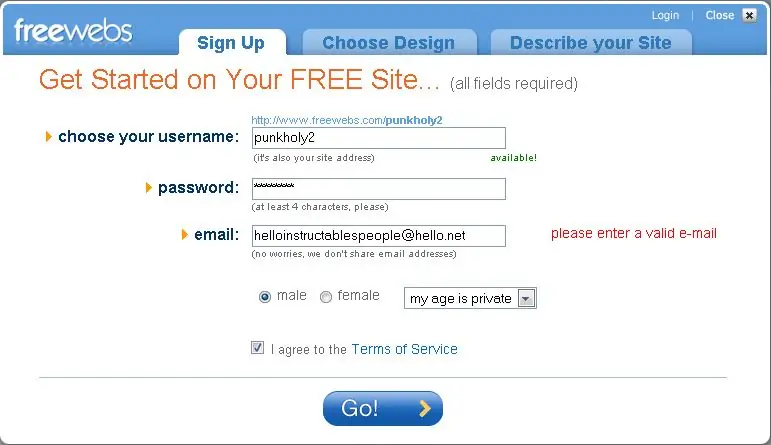
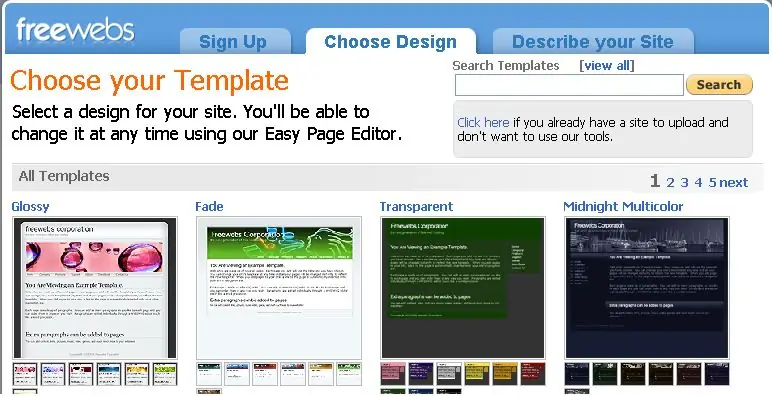
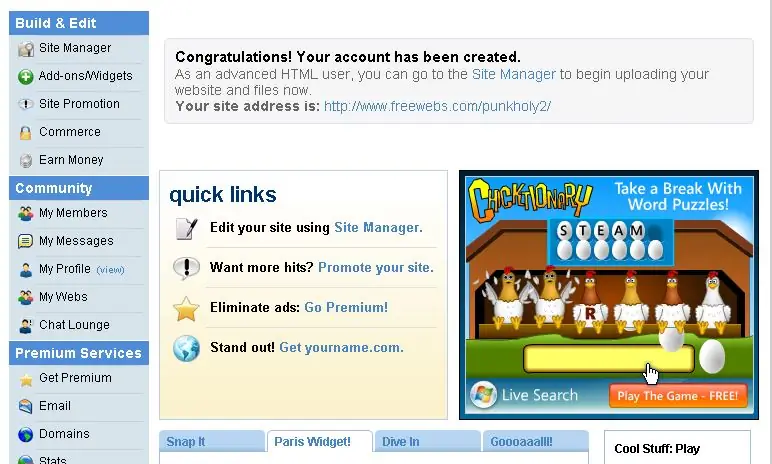
Теперь у вас есть практически готовый веб-сайт. но у вас, вероятно, нет времени или места, необходимого для настройки сервера, к тому же он не будет бесплатным. но это места, где ваш сайт будет бесплатно размещаться на своих серверах. Мой любимый. freewebs
Если вам не хочется делать это по инструкции и вы просто читаете, вы все равно можете создать сайт на их основе, у них есть все, что вам нужно, все, что вам нужно, это выбрать, как вы хотите, чтобы ваш сайт выглядел, и введите то, что вы хотите. Этот способ сделать это намного более гибко
Создайте учетную запись на freewebs, если имя вашего веб-сайта занято, не волнуйтесь, просто добавьте пока 2 в конец вашего сайта, т.е. mines punkholy, если бы это было занято, я бы назвал это punkholy2. (это, скорее всего, будет не то, что люди будут вводить, когда заходят на ваш сайт. В последнюю очередь при создании веб-сайта убедитесь, что он установлен в режим html. Вы попадете на экран, подобный третьему изображению, нажмите «Менеджер сайта», и щелкните, чтобы отредактировать страницу с именем index.htm, удалите все, что есть в них, перейдите на панель исходного кода в nvu, скопируйте и вставьте это в теперь пустой текстовый редактор. наконец, загрузите изображения в основной каталог и щелкните маленький глобус чтобы просмотреть страницу. если что-то пойдет не так, прокомментируйте это и отправьте мне сообщение с вашим html и я посмотрю, что я могу сделать.
Шаг 4: Завершение
Голая со мной, ты почти закончил. помнишь, когда тебе так захотелось записать эти имена? Сейчас, когда они вам нужны. создать несколько новых страниц с теми же именами, на которые были ссылки на кнопки. теперь скопируйте html-код со страницы индекса. и скопируйте его на новые страницы после проверки. вы должны увидеть, где находится текст, который вы ввели на домашней странице. вы можете удалить это и написать что-то еще, что будет отображаться на странице, тогда вам нужно будет найти какой-то html, если вы хотите добавить ссылки на другой сайт и тому подобное. но по большей части вы ВЫПОЛНЕНЫ тестируете свои кнопки, чтобы увидеть, работают ли они. придумайте контент и будьте счастливы. * в качестве необязательного шага, если вы получили имя, которое было взято, и вам нужно было поставить 2 в свое имя, перейдите сюда и зарегистрируйте нужное имя. даже если это сделано на freewebs, скорее всего, это не здесь. В конце концов, просто обычный комментарий, если у вас есть проблемы, я знаю, что это длинный инструктаж с большим количеством информации, и если я что-то упустил, скажите мне, не пламеньте я, Ив сделал много веб-сайтов, и то, что я считаю очевидным, может быть не так очевидно для тех, кто плохо знаком с этим. Если вам нужен пример, вот мой сайт www.punkholy.tk.
Рекомендуемые:
Создание вашего первого звука в стойке VCV: 4 шага

Создание вашего первого звука в VCV Rack: в этом уроке я покажу вам, как начать экспериментировать в модульной программе синтезатора VCV Rack. VCV Rack - это бесплатная программа, которая используется для эмуляции модульного синтезатора, поэтому она отлично подходит для людей, которые хотят начать работу с синтезаторами, но не хотят
Подключение вашего первого робота-муравейника весом 150 г: 10 шагов

Подключение вашего первого робота-противовеса весом 150 г: Робот-муравейник - это небольшой боевой робот с дистанционным управлением. Такие же, как в Robot Wars и Battlebots, но намного меньше! Это одна из многих весовых категорий, и классы могут различаться в зависимости от того, в какой стране вы находитесь. В Великобритании Antweight:
6 лет Создание базового светофора с нуля для Arduino: 3 шага

6 лет. Создание базового светофора с нуля для Arduino. Моему сыну уже было интересно узнать о моих проектах Arduino. Некоторое время он играл с Snap Circuits, и LEGOHe также начал создавать несколько проектов Scratch. Для нас было лишь вопросом времени поиграть с Scratch для Arduino. Это наш первый проект. Обь
Часы со светодиодной подсветкой в аналоговом стиле от первого лица с Arduino Nano: 4 шага

Часы со светодиодной подсветкой в аналоговом стиле с Arduino Nano: красивые часы со светодиодной подсветкой в аналоговом стиле
Создание графики для гоночной игры с нуля: 7 шагов

Создание графики для игры Scratch Racing: это руководство покажет вам, как создать гоночную игру в Scratch
